In fast allen Anwendungen verwenden Sie Schrift: Egal ob Buchstaben, Zahlen, Ziffern, das Aussehen der Elemente ist aufeinander ausgerichtet und gibt ein stimmiges Gesamtbild ab. Dazu sind in Windows viele unterschiedliche Schriften installiert, die Sie verwenden, löschen oder erweitern können. Wir zeigen Ihnen, wie das unter Windows 10 mit wenig Aufwand geht.
Das Besondere an den Schriftarten unter Windows ist deren Skalierbarkeit. Sie können Sie nahezu beliebig vergrößern, und die Zeichen werden nicht blockig oder unscharf. dies liegt daran, dass die Schriften keine Bilder, sondern so etwas wie Bauanleitungen sind. Windows weiß immer, wie es eine Schriftart in der angeforderten Größe zusammenbauen muss. Diese Schriften nennen sich „True Type Fonts“.
Unter Windows finden Sie die Einstellungen für die Schriftarten unter Einstellungen > Personalisierung -> Schriftarten. Hier können Sie Sich die einzelnen Schriftarten anschauen. Da die Namen meist nicht sprechend sind, geben Sei einfach im Eingabefeld einen Beispieltext ein, Windows stellt ihn dann in der Schriftart dar.
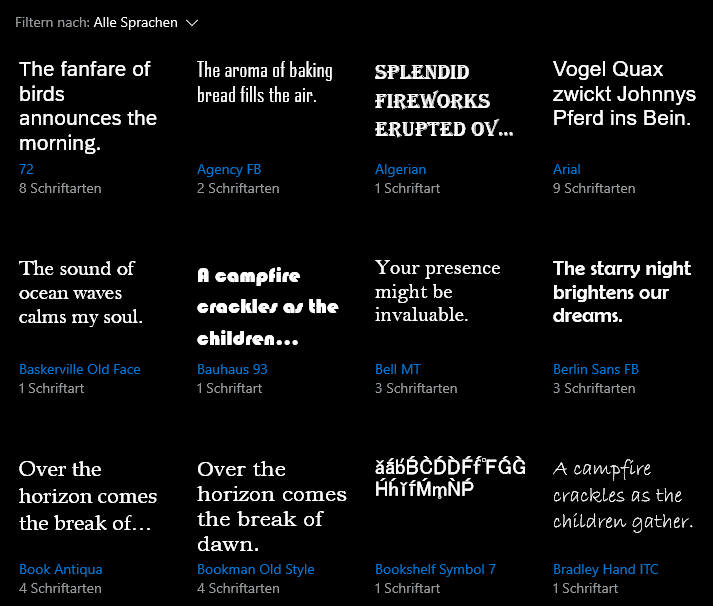
Wenn Sie eine bestimmte Schriftart hinzufügen wollen, dann klicken Sie auf Weitere Schriftarten aus dem Microsoft Store abrufen. Darüber hinzugefügte Schriftarten erscheinen nach der Installation in der Übersicht und können sofort in jedem Programm verwendet werden, das die Änderung der Schriftart erlaubt.
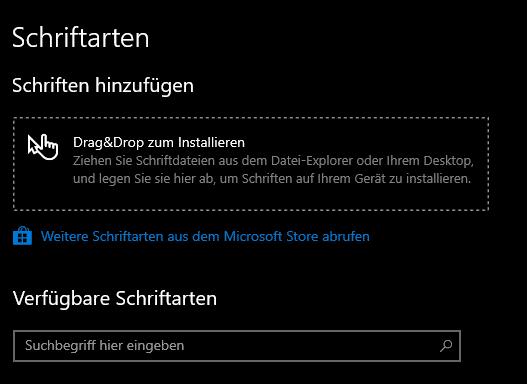
Wenn Sie eine Schriftart löschen wollen, dann klicken Sie in der Detailansicht der Schriftart einfach auf Entfernen.





